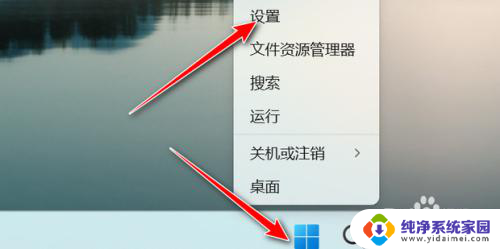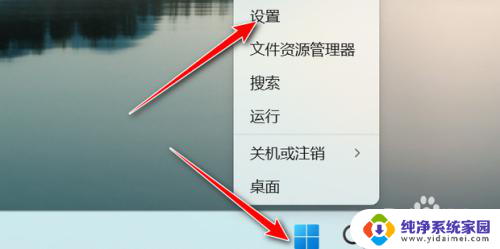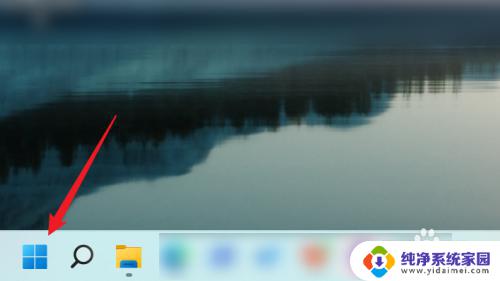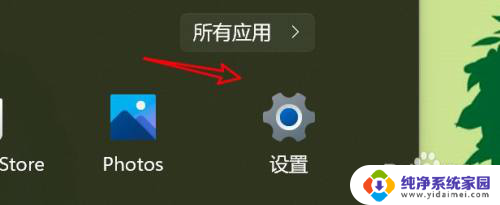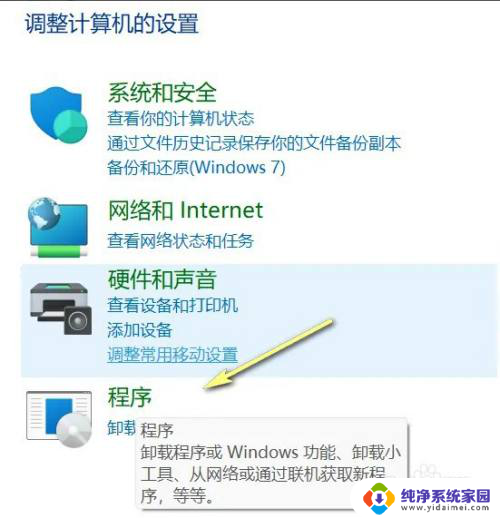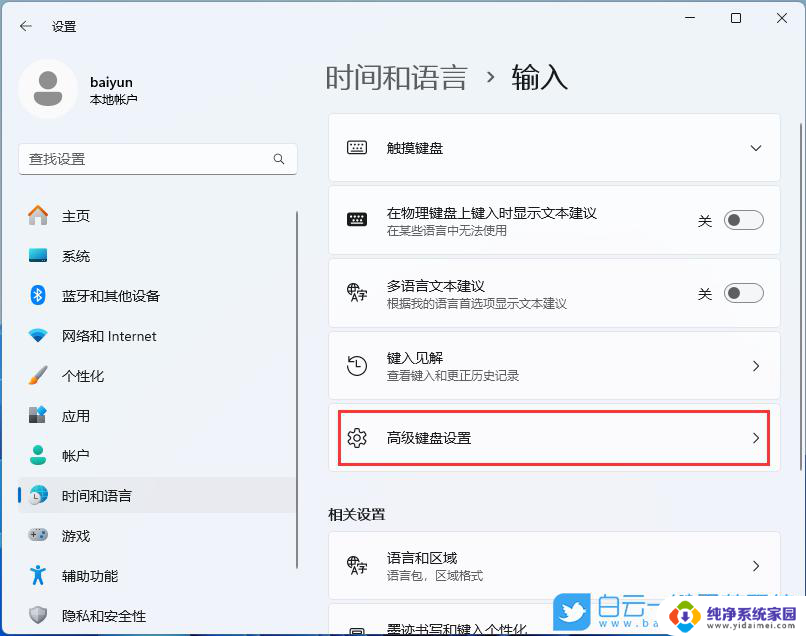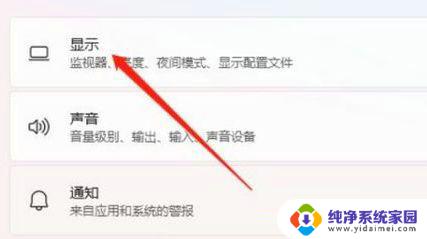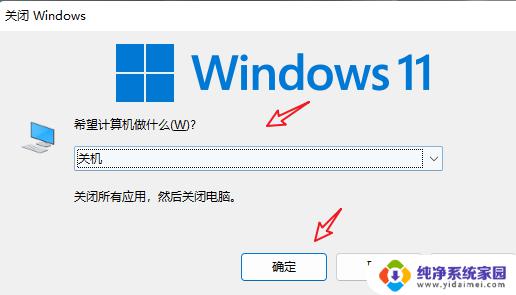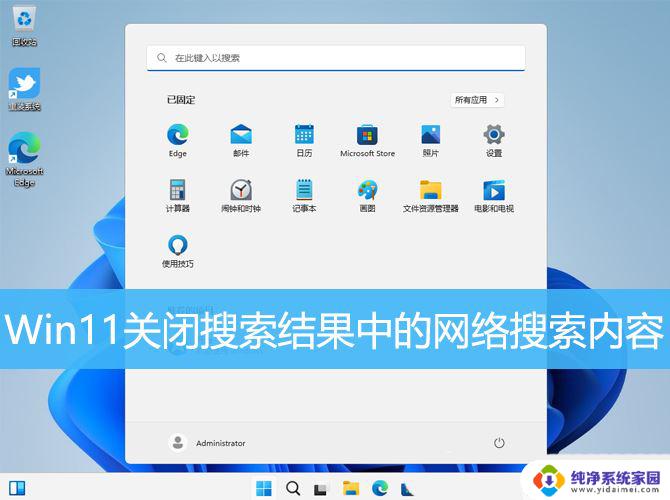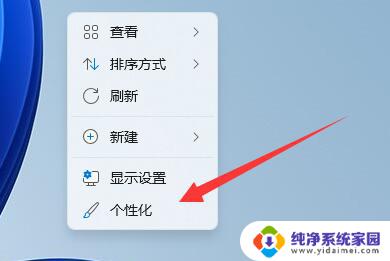win11怎么关闭3d加速 Win11红警怎么关闭3d加速功能
更新时间:2024-03-12 13:49:28作者:xiaoliu
Win11操作系统引入了全新的3D加速功能,使得用户可以在使用过程中获得更加流畅、精彩的视觉体验,对于一些用户来说,这项功能可能并不适用或者不符合个人需求。了解如何关闭Win11的3D加速功能成为一项重要的技巧。特别是在玩红警等游戏时,关闭3D加速功能能够更好地保证游戏的运行稳定性和流畅性。如果你想关闭Win11的3D加速功能,接下来我们将为你介绍操作步骤,让你轻松实现个性化的系统设置。
详细步骤
1、首先先搜索下载“directx”;
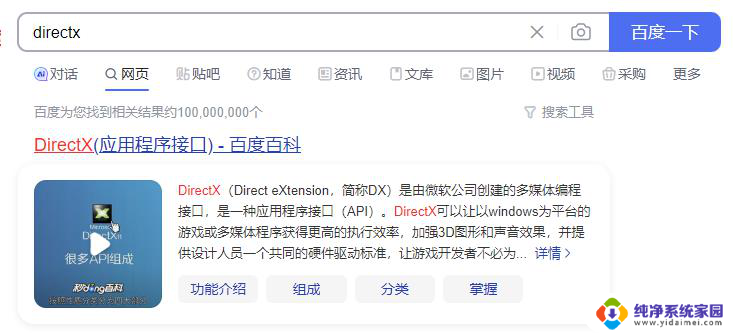
2、然后打开下载的directx文件夹,双击win10版的启动程序;
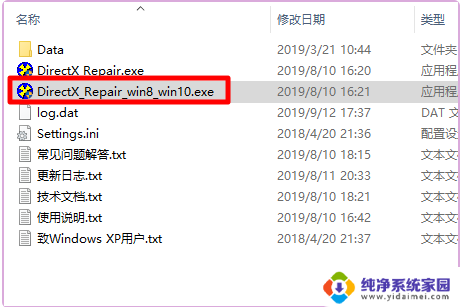
3、然后在打开的directx修复工具中,点击“工具”>“选项”;
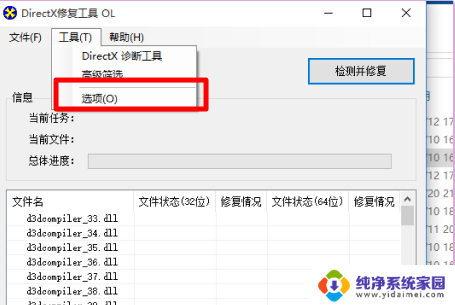
4、在打开的选项页面中,点击“directx加速”选项。在选项内可以看到direct3d加速“已启用”,点击后面的“禁用”就可以关闭3D加速了。
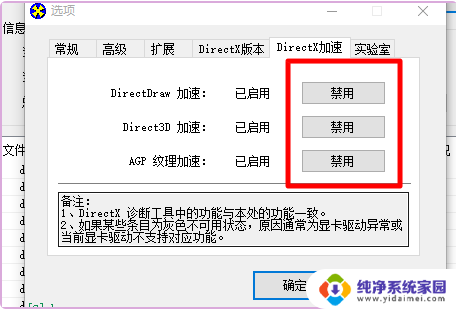
以上就是如何关闭Win11的3D加速的全部内容,需要的用户可以根据以上步骤进行操作,希望对大家有所帮助。